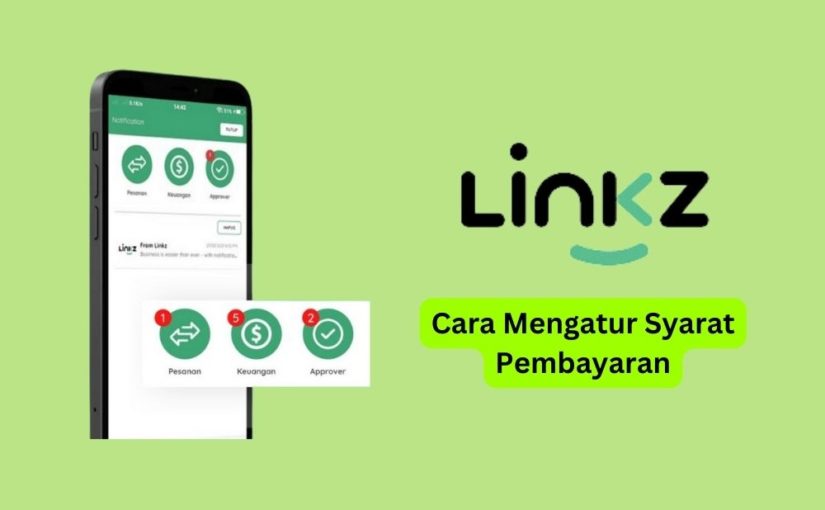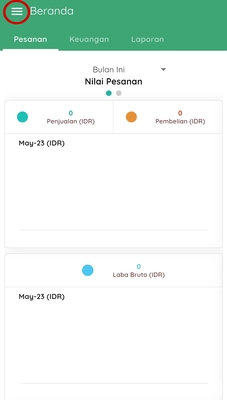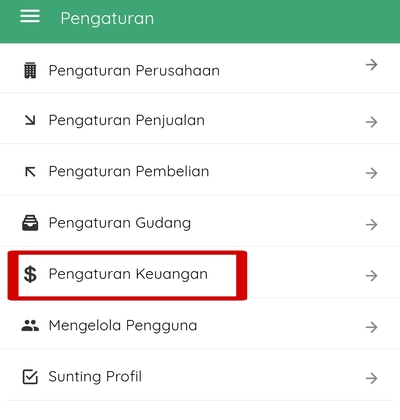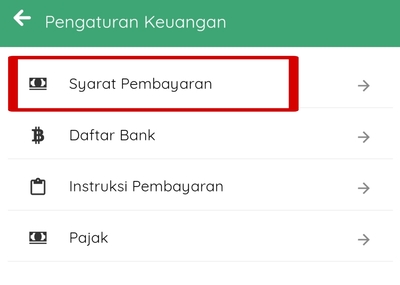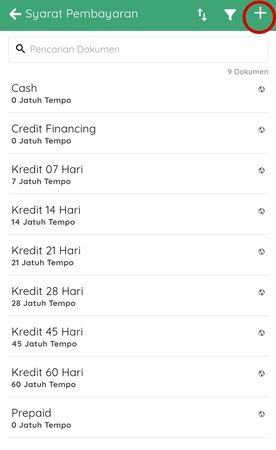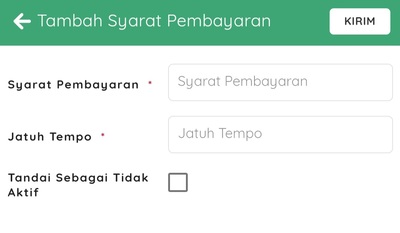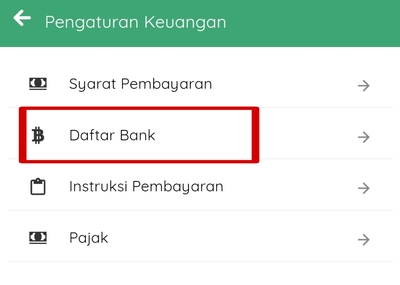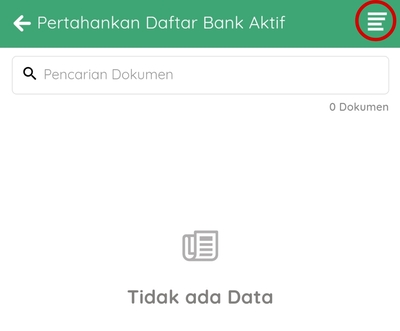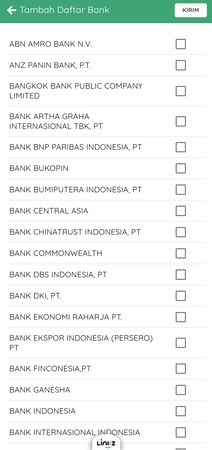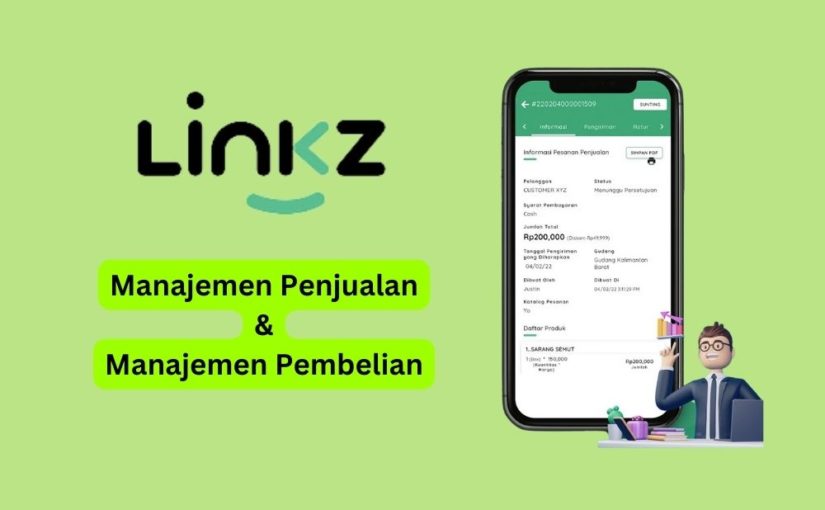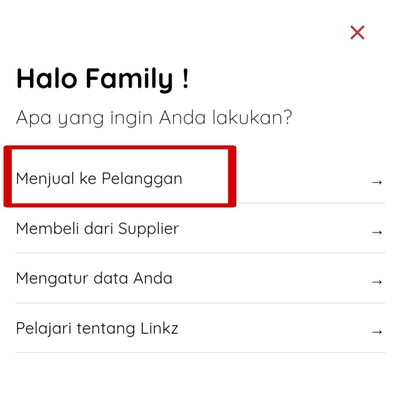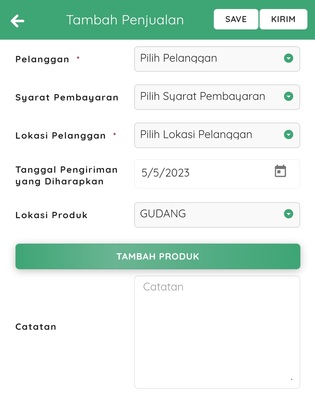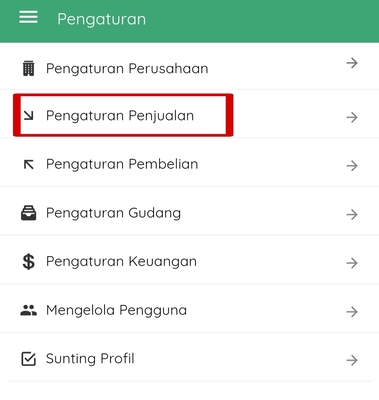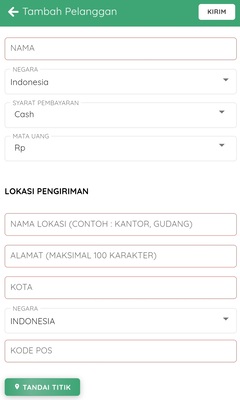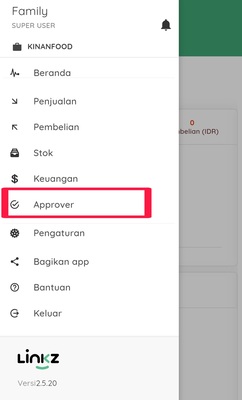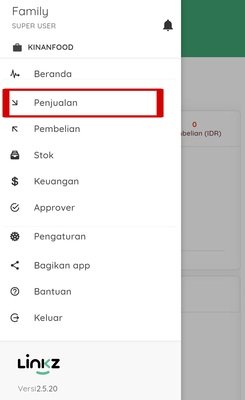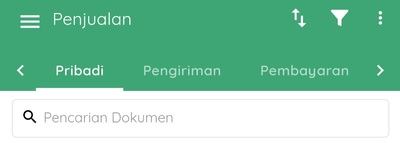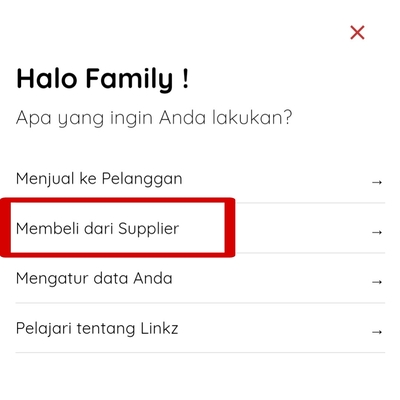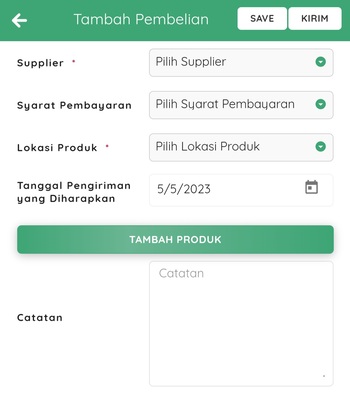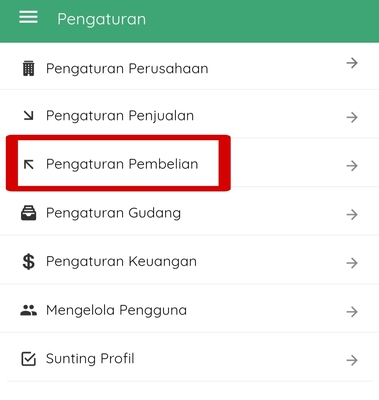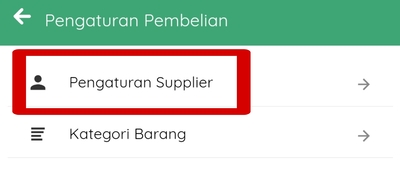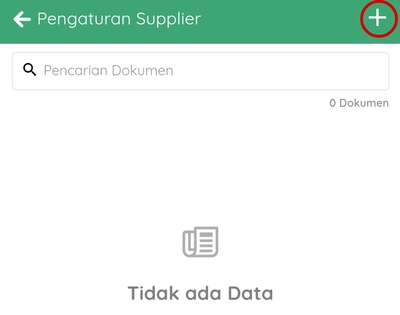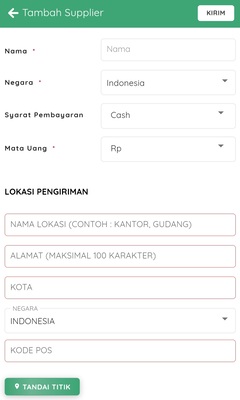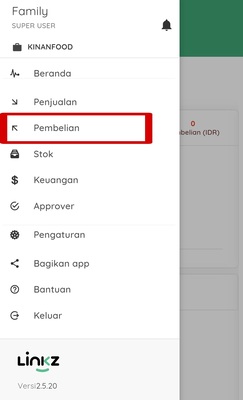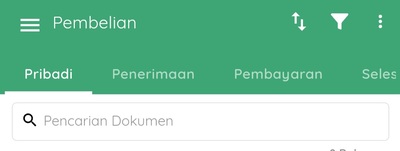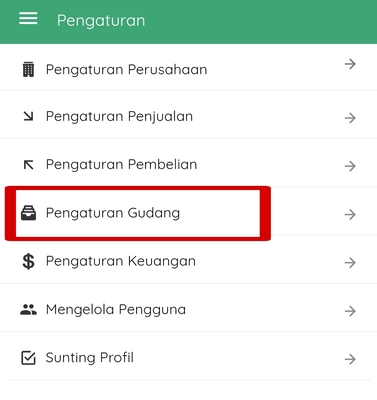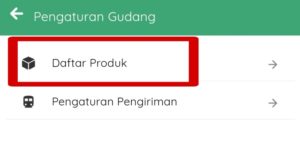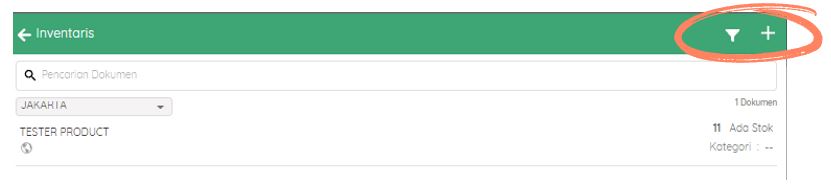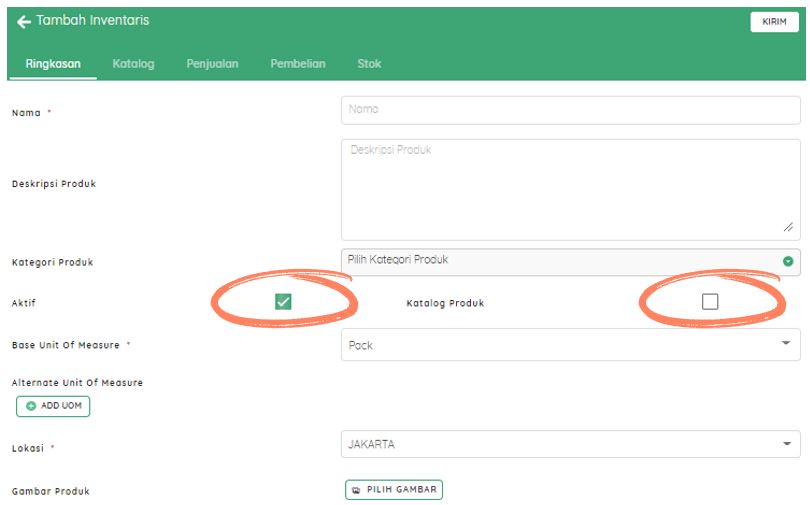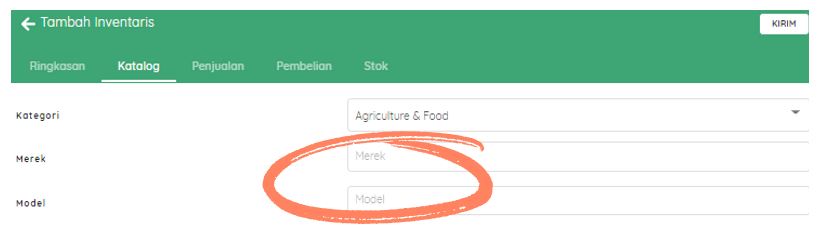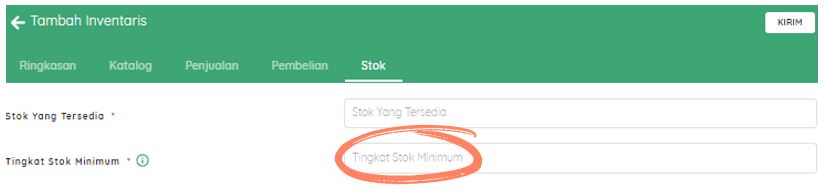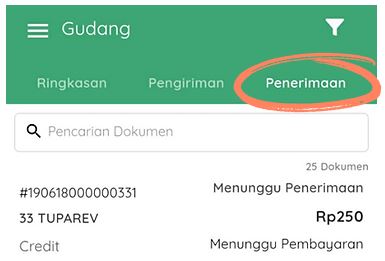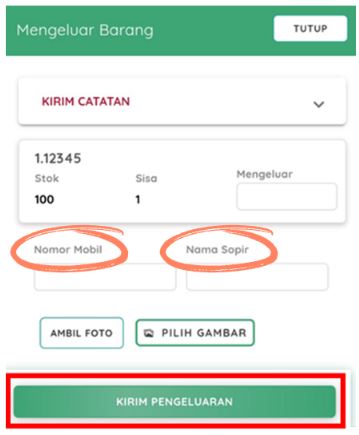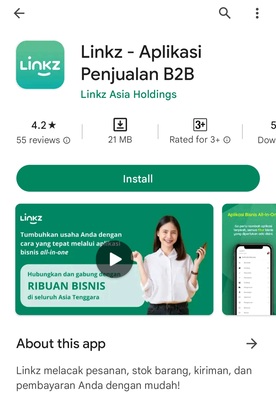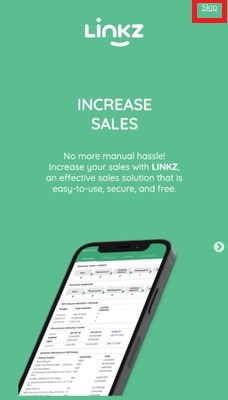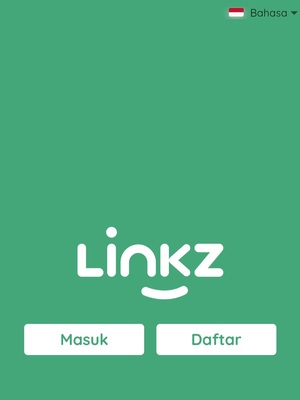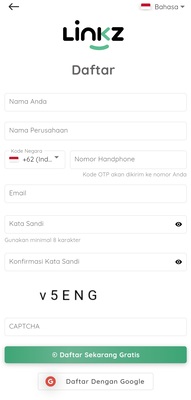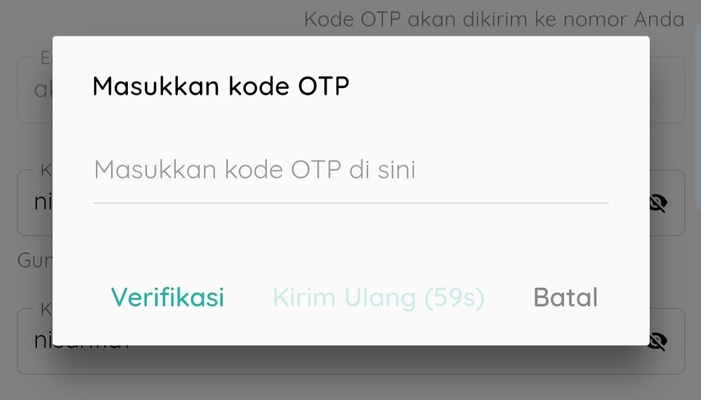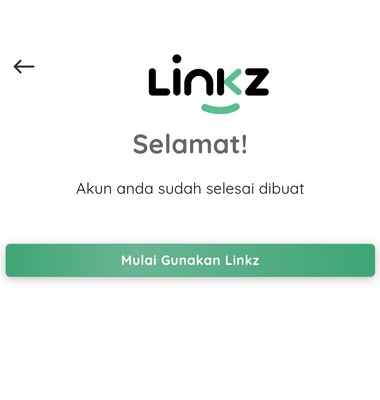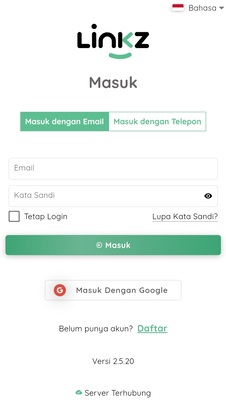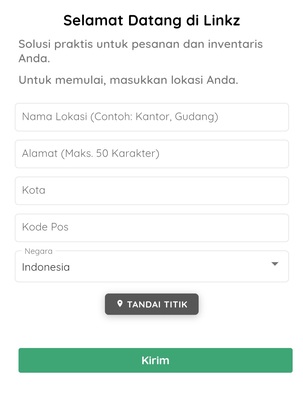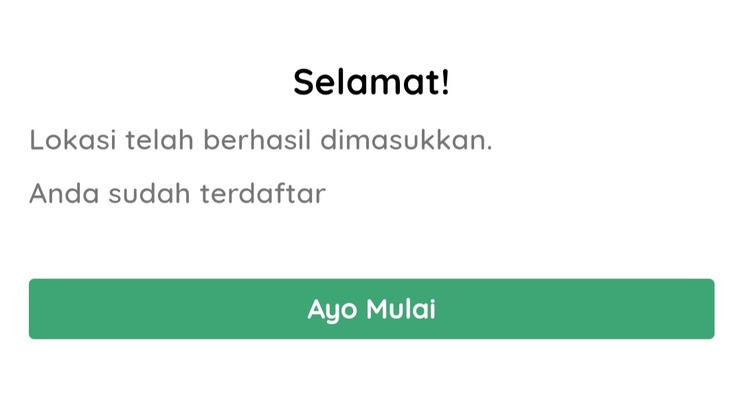Anda pengguna Linkz dan masih bingung cara mengatur metode pembayaran? Artikel ini akan membahas langkah-langkah mengatur metode pembayaran dan cara menambah daftar bank pada aplikasi Linkz.
Aplikasi Linkz menyediakan fitur transaksi untuk dibayar, dimana Anda dapat memesan produk dari supplier. Kegiatan ini akan dilakukan transaksi untuk dibayar dan dapat disaring mulai dari, bayaran awal, bayaran terbaru, penjual (A-Z), penjual (Z-A).
Ada juga fitur transaksi untuk diterima, hal ini dapat berfungsi jika pelanggan Anda memesan produk Anda. Di sini akan terdapat transaksi untuk diterima dan dapat disaring mulai dari, bayaran awal, bayaran terbaru, penjual (A-Z), penjual (Z-A).
Linkz juga dapat menambah syarat pembayaran sesuai dengan kebutuhan pelanggan seperti via cash, prepaid, maupun layanan keuangan digital lainnya. Selain itu, Anda juga dapat menambahkan opsi bank yang digunakan pelanggan Anda, seperti Mandiri, BCA, BRI, dan lainnya.
Berikut langkah-langkah mengatur syarat pembayaran dan cara menambahkan pembayaran bank di Linkz.
Pengaturan Syarat Pembayaran
- Buka aplikasi Linkz dan masuk ke akun Anda.
- Setelah itu, pilih Garis Tiga di bagian kiri atas pada layar.
- Pilih opsi Pengaturan.
- Pilih Pengaturan Keuangan.
- Pilih opsi Syarat Pembayaran.
- Anda dapat membuat metode pembayaran yang baru dengan klik tanda “+” di bagian kanan atas atau memilih metode pembayaran yang telah tersedia dari Linkz, terdapat pilihan tunai atau cash, kredit, dan prepaid.
- Anda dapat menonaktifkan metode pembayaran tertentu dengan klik metode pembayaran yang tidak diinginkan. Kemudian, klik pada kolom Tandai Sebagai Tidak Aktif . Hal ini hanya berlaku pada syarat pembayaran jika Anda membuat metode pembayaran yang baru, lalu klik Kirim.
Pengaturan Penambahan Bank
- Buka aplikasi Linkz dan masuk ke akun Anda.
- Setelah itu, pilih Garis Tiga di bagian kiri atas pada layar.
- Pilih opsi Pengaturan.
- Pilih Pengaturan Keuangan.
- Pilih Daftar Bank.
- Klik tanda Garis Tiga di bagian kanan atas pada layar.
- Tandai bank yang Anda ingin gunakan untuk transaksi, kemudian klik Kirim.
Nah, itulah langkah-langkah mengatur syarat pembayaran dan cara menambahkan pembayaran bank di Linkz. Semoga artikel ini bermanfaat untuk Anda.